Seiteninhaltverzeichnis
Rezensionen & Preise
Dinge über Origin-Spiele
Origin-Spiele werden immer beliebter, da sie ein einzigartiges Spielerlebnis bieten, das von Spielern jeden Alters genossen werden kann. Einige Benutzer möchten jedoch möglicherweise ihre Origin-Spiele auf ein anderes Laufwerk oder einen anderen PC verschieben, um Speicherplatz auf ihrem primären Gerät freizugeben.
Es gibt ein paar verschiedene Methoden, die verwendet werden können, um dies zu erreichen, und die folgende Anleitung erklärt, wie man Origin-Spiele auf ein anderes Laufwerk/einen anderen PC verschiebt. Das Verschieben von Origin-Spielen auf ein anderes Laufwerk oder einen anderen PC kann etwas zeitaufwändig sein, aber diese Methoden sollten dazu beitragen, den Vorgang etwas zu vereinfachen. Genießen Sie Ihre Lieblingsspiele im Handumdrehen auf einem neuen Gerät!
So verschieben Sie Origin-Spiele auf ein anderes Laufwerk, ohne sie erneut herunterzuladen
Wollten Sie schon immer Ihre Origin-Spiele auf ein anderes Laufwerk verschieben, ohne sie erneut herunterladen zu müssen? Nun, jetzt können Sie! Mit nur wenigen einfachen Schritten können Sie Ihre Origin-Spiele ganz einfach auf ein anderes Laufwerk verschieben, egal ob es sich um eine externe Festplatte oder eine andere Partition auf Ihrer internen Festplatte handelt.
1. Verschieben Sie Origin-Spiele mit der Übertragungssoftware
Der Speicherplatzmangel auf der primären Festplatte ist frustrierend. Dies kann nicht nur zu einer schlechten Leistung führen, sondern auch die Installation neuer Programme oder das Speichern neuer Dateien erschweren. Eine Möglichkeit, Speicherplatz freizugeben, besteht darin, Origin-Spiele auf ein anderes Laufwerk zu verschieben. Dies kann manuell erfolgen, aber es ist oft einfacher, eine Übertragungssoftware wie EaseUS Todo PCTrans zu verwenden.
EaseUS Todo PCTrans ist eine professionelle und benutzerfreundliche Windows-Anwendung, mit der Benutzer Dateien und installierte Programme ohne professionelle technische Kenntnisse von einem Laufwerk auf ein anderes übertragen können. Hier zeigen wir Ihnen, wie Sie mit EaseUS Todo PCTrans Origin-Spiele problemlos auf ein anderes Laufwerk verschieben können.
Schritt 1. Führen Sie EaseUS Todo PCTrans aus.
Starten Sie EaseUS Todo PCTrans auf Ihrem Windows 10/8.1/8/7 Computer. Navigieren Sie zum Übertragungsmodus "Lokale Übertragung" und klicken Sie auf "Start".

Schritt 2. Wählen Sie die Spiele, die Sie übertragen möchten.
In der linken Leiste müssen Sie das Laufwerk auswählen, auf dem die Spiele installiert sind. Als Nächstes suchen Sie die Spiele, die Sie übertragen möchten, und setzen ein Häkchen in das Kästchen. Da Sie die ausgewählten Spiele auf andere Laufwerke verschieben werden, klicken Sie auf "Durchsuchen", um den Zielspeicherort festzulegen. Klicken Sie schließlich auf "Übertragen".

Schritt 3. Starten Sie den Übertragungsvorgang.
EaseUS Todo PCTrans startet sofort, die Spiele von einer Festplatte auf die andere zu migrieren. Warten Sie, bis der Vorgang abgeschlossen ist.

Darüber hinaus hilft EaseUS Todo PCTrans auch dabei, Ihre Spielleistung zu optimieren, indem Dateien übertragen werden, die nicht mehr auf dem ursprünglichen Laufwerk benötigt werden. Mit dieser Software können Sie Epic-Spiele auf ein anderes Laufwerk verschieben. Insgesamt ist die Verwendung von EaseUS Todo PCTrans zum Verschieben von Origin-Spielen auf ein anderes Laufwerk der beste Weg, um sicherzustellen, dass Ihre Spiele schnell und sicher übertragen werden.
2. Verschiebe Origin-Spiele mit dem Origin-Client auf ein anderes Laufwerk
Darüber hinaus verfügt Origin über eine integrierte „Verschieben“-Schaltfläche, die das Verschieben einfach und unkompliziert macht. Hier ist eine Kurzanleitung zum Verschieben von Origin-Spielen auf ein anderes Laufwerk.
Schritt 1. Starten Sie den Origin-Client und gehen Sie zu „Meine Spielebibliothek“.
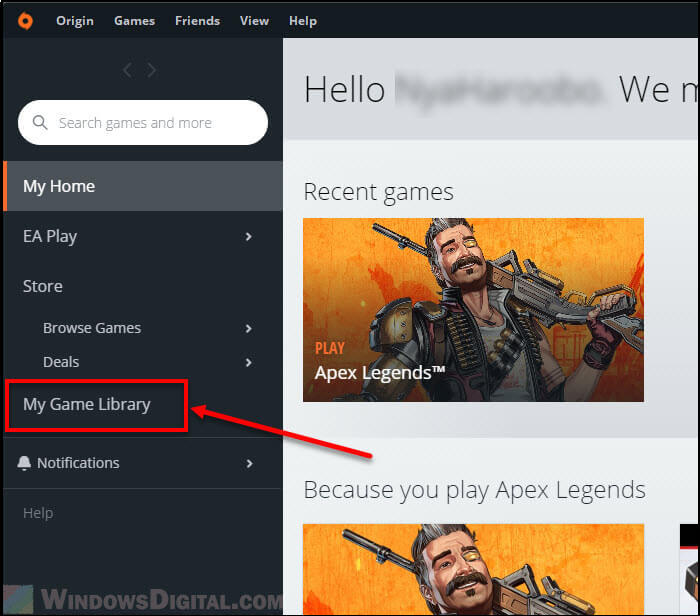
Hier sehen Sie alle Spiele, die Sie besitzen und auf Ihrem PC installiert haben.
Schritt 2. Klicken Sie mit der rechten Maustaste auf das Spiel, das Sie auf ein anderes Laufwerk verschieben möchten, und klicken Sie dann auf „Spiel verschieben“.
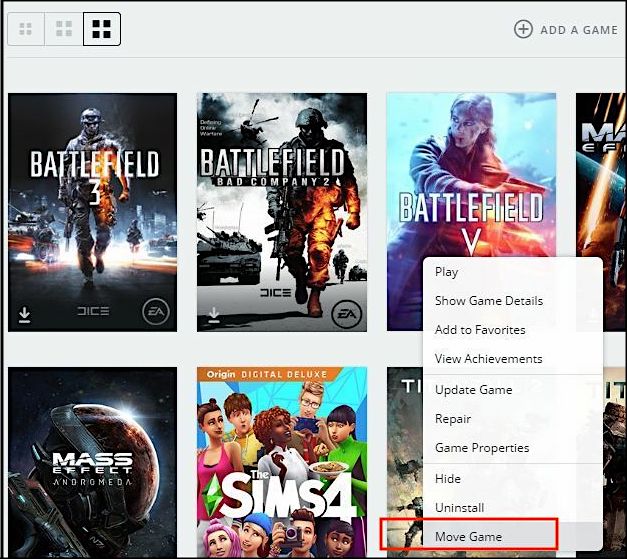
Schritt 3. Im Popup-Fenster können Sie einen neuen Ordner auswählen, in dem Sie das Spiel installieren möchten.
Schritt 4. Origin beginnt damit, Spieldateien zu überprüfen und Spiele zu verschieben, was einige Zeit dauern kann.
Schritt 5. Nach Abschluss können Sie Ihre Origin-Spiele von ihrem neuen Standort aus ausführen.
Hinweis: Wenn die Option „Spiel verschieben“ ausgegraut ist, müssen Sie das Spiel möglicherweise vollständig schließen und sicherstellen, dass es nicht läuft. Sie können Ihren PC auch neu starten, bevor Sie Origin-Spiele verschieben.
Das ist alles dazu! Jetzt können Sie Ihre Origin-Spiele genießen, ohne sich Sorgen machen zu müssen, dass der Speicherplatz auf Ihrer Festplatte knapp wird.
So verschieben Sie Origin-Spiele auf einen anderen PC
Es gibt einige Gründe, warum Sie Ihre Origin-Spiele möglicherweise auf einen anderen PC verschieben müssen oder möchten. Vielleicht rüsten Sie auf ein neues System auf und möchten Ihre Spiele mitnehmen, oder vielleicht möchten Sie einfach etwas Speicherplatz auf Ihrem Hauptcomputer freigeben. Was auch immer der Grund ist, es ist ziemlich einfach zu tun. Sie müssen nur sicherstellen, dass auf Ihrem Ziel-PC genügend Speicherplatz vorhanden ist, und dann ein paar einfache Schritte befolgen.
1. Verschieben Sie Origin-Spiele mit der Übertragungssoftware auf einen anderen PC, ohne sie erneut herunterzuladen
EaseUS Todo PCTrans ist ein professionelles und benutzerfreundliches Tool, das Benutzern hilft, Origin-Spiele nicht nur von einem Laufwerk auf ein anderes Laufwerk, sondern auch von einem PC auf einen anderen PC zu verschieben. Es kann Spiele, Apps, Daten und Einstellungen übertragen und unterstützt eine Vielzahl von Betriebssystemen.
Schritt 1. Einrichten des alten PCs
- Installieren und starten Sie zunächst EaseUS Todo PCTrans und wählen Sie Datenübertragung im linken Bereich der Hauptschnittstelle.

- Wählen Sie „Direkt übertragen“ und klicken Sie auf „Nächster Schritt“, um fortzufahren.

Schritt 2. Den neuen PC einrichten
- Laden Sie EaseUS Todo PCTrans herunter und starten Sie es auf dem neuen Computer. Wählen Sie „Das ist der neue PC“ und klicken Sie auf „Weiter“.

- Wählen Sie „Direkt übertragen“ und klicken Sie auf „ Nächster Schritt“, um fortzufahren.
- Wählen Sie „ Netzwerk“ und klicken Sie auf „ Nächster Schritt“, um fortzufahren. Dadurch wird der alte PC automatisch gescannt. (Stellen Sie sicher, dass die beiden PCs mit demselben LAN verbunden sind).

- Wählen Sie den Ziel-PC und klicken Sie auf Verbinden. Dann wird es einige Zeit dauern, bis die Daten auf dem alten PC gescannt und analysiert werden.

Schritt 3. Zu übertragende Anwendungen auswählen
- Wählen Sie auf dem neuen PC die Anwendungen aus, die Sie übertragen möchten. Klicken Sie dann zum Starten auf „Übertragen“.

Darüber hinaus bietet EaseUS Todo PCTrans eine Vielzahl von Funktionen, die es zur idealen Wahl für die Übertragung von Origin-Spielen machen. Es bietet eine problemlose Möglichkeit, Origin-Spiele zu verschieben, indem Benutzer auswählen können, welche Spiele sie übertragen möchten. Daher ist es ein ideales Tool für Benutzer, die Origin-Spiele problemlos auf einen anderen PC verschieben möchten.
2. Origin-Spiele manuell auf einen anderen PC verschieben
Sie können Origin-Spiele auch deinstallieren und erneut auf Ihren neuen PC herunterladen.
Schritt 1. Öffnen Sie die Systemsteuerung, indem Sie im Startmenü danach suchen.
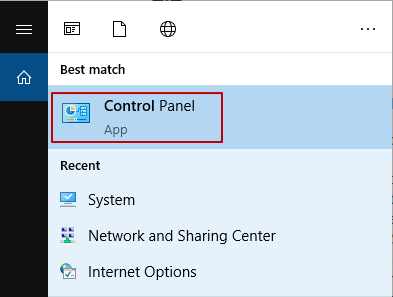
Schritt 2. Klicken Sie unter „Programme“ auf „Programm deinstallieren“.
Schritt 3. Klicken Sie auf „Origin“ und dann auf „Deinstallieren“.
Schritt 4. Sie erhalten eine Warnung, dass Origin-Spiele möglicherweise nicht funktionieren. Klicken Sie auf „Deinstallieren“.
Schritt 5. Lade Origin-Spiele erneut von der offiziellen Website herunter.
Wenn man bedenkt, dass Origin-Spiele meist groß sind, wird das erneute Herunterladen zeitaufwändig sein. Außerdem kann die Neuinstallation des Spiels zum Verlust von Spieldaten führen. Sie können auch ein Backup des Spiels erstellen, bevor Sie es deinstallieren. Wir empfehlen hier EaseUS Todo Backup.
Fazit
Origin ist eine beliebte Plattform für PC-Gamer. Origin-Spiele können jedoch viel Platz beanspruchen. Manchmal wissen die Leute nicht, wie sie Origin-Spiele auf ein anderes Laufwerk/einen anderen PC verschieben können.
Glücklicherweise kann EaseUS Todo PCTrans helfen. EaseUS Todo PCTrans ist ein leistungsstarkes Tool, das Dateien, Programme und Konten zwischen PCs übertragen kann. Es ist auch sehr einfach zu bedienen; Laden Sie einfach das Programm herunter und folgen Sie den Anweisungen. Daher ist es eine ideale Lösung für alle, die Origin-Spiele auf ein anderes Laufwerk/einen anderen PC verschieben müssen.
Über den Autor/die Autorin
Aktuliasiert von Mako
Nach dem Studium der Germanistik ist Mako seit 2013 Teil des EaseUS-Teams und hat sich in den letzten 11 Jahren intensiv mit Software-Themen beschäftigt. Der Schwerpunkt liegt auf Datenrettung, Datenmanagement, Datenträger-Verwaltung und Multimedia-Software.
Erstellt von Maria
Maria ist begeistert über fast allen IT-Themen. Ihr Fokus liegt auf der Datenrettung, der Festplattenverwaltung, Backup & Wiederherstellen und den Multimedien. Diese Artikel umfassen die professionellen Testberichte und Lösungen.
Rezensionen & Preise
-
EaseUS Todo PCTrans Free ist eine nützliche und zuverlässige Softwarelösung, die für die Migration von Computerdaten entwickelt wurde, sei es von einem Gerät auf ein anderes oder von einer älteren Version Ihres Betriebssystems auf eine neuere.
Mehr lesen -
EaseUS Todo PCTrans stammt von den Entwicklern bei EaseUS, die hervorragende Tools zur Verwaltung Ihrer Backups und zur Wiederherstellung Ihrer defekten Festplatten entwickeln. Auch wenn es sich nicht um ein offizielles Tool handelt, genießt EaseUS einen sehr guten Ruf für seine Software und seinen Code.
Mehr lesen
-
Es bietet Ihnen die Möglichkeit, Ihr gesamtes Benutzerkonto von Ihrem alten Computer zu übertragen, sodass alles schnell migriert wird. Sie behalten weiterhin Ihre Windows-Installation (und die entsprechenden Treiber für Ihren neuen PC), erhalten aber auch alle Ihre Apps, Einstellungen, Präferenzen, Bilder, Dokumente und andere wichtige Daten.
Mehr lesen
Verwandte Artikel
-
Kostenlose & Schnelle Dateifreigabe mit Bildern, die Sie nicht verpassen dürfen
![author icon]() Maria/2025/09/03
Maria/2025/09/03
-
Wie kann man Blender vollständig deinstallieren [Windows/Mac]
![author icon]() Maria/2025/09/03
Maria/2025/09/03
-
So übertragen Sie nur Programme auf einen neuen Computer
![author icon]() Maria/2025/09/03
Maria/2025/09/03
-
Verschieben/Migrieren der Sage 50 Buchhaltungssoftware auf einen neuen Server
![author icon]() Maria/2025/09/03
Maria/2025/09/03